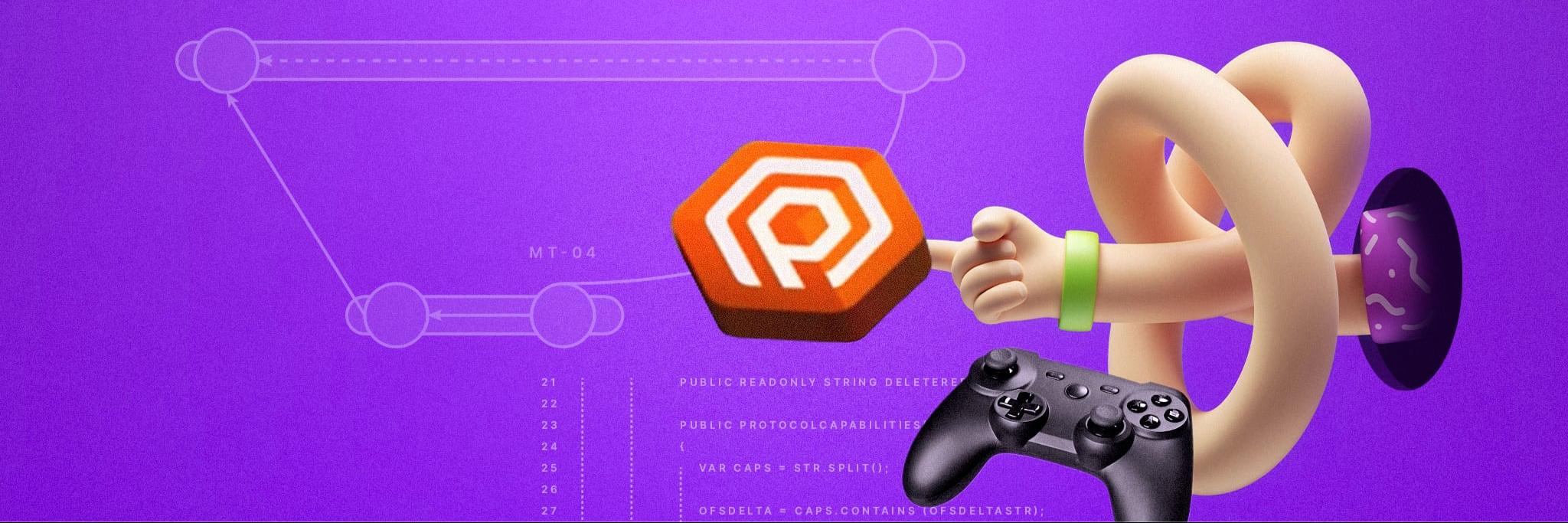
使用 Unity Teams 的創作者即將開始使用新的更強大的版本控制系統。這就是為什麼我們為項目所有者和像您這樣的用戶整理了這份詳盡的指南,以幫助您開始使用 Plastic SCM – 並充分利用其主要功能。
要了解有關此升級的更多信息並獲得個性化支持,請務必參加 2022 年 1 月 19 日的現場網絡研討會。在此處註冊以節省您的位置。
2021 年 12 月,我們首先開始將版本控制組件從 Collaborate 升級到 Plastic SCM,以用於特定 Teams 計劃。Plastic SCM 是 Unity 功能豐富的版本控制系統,適用於各種規模的團隊,以處理任何復雜的項目。
在接下來的幾個月中,這一升級將逐步在群組中進行,首先是項目已經在 Plastic SCM 支持的編輯器版本上的用戶:
-
2019.4.32f1或更高版本
-
2020.3.20f1或更高版本
-
2021.1.25f1或更高版本
-
2021.2.0b16或更高版本
-
2022.1.0a12或更高版本
升級後,受支持版本的本地 Collaborate 項目將自動轉換為 Plastic SCM 工作區,因此您可以以最小的中斷繼續創建。如果您不想等待自動升級到達您的同類群組,而是希望立即開始使用 Plastic SCM,您可以開始使用Collaborate 遷移工具。
雖然升級將自動觸發,但項目所有者始終可以使用遷移嚮導更快地進行遷移。
手動遷移:
-
在您的項目中,轉到Unity Dashboard,找到標題為Migrating projects from Collaborate to Plastic SCM now is available的通知,然後單擊Learn More。
-
這會將您帶到協作遷移嚮導站點。單擊“開始”以運行在 Unity 組織中遷移 Collaborate 項目的過程。
-
在 Unity 中重新打開同一個 Collaborate 項目。
-
如果您使用受支持的 Unity 版本(見上文),遷移指南將彈出並引導您完成將 Collaborate 項目的本地實例轉換為 Plastic 工作區的本地實例的過程。
-
完成後,使用Plastic SCM 窗口繼續處理您的項目並簽入更改。
如何添加團隊成員:
要邀請參與您項目的團隊成員,請單擊選項菜單並選擇邀請成員加入工作區。下面的視頻將引導您完成 Unity Plastic SCM 的此過程。
如何將 Cloud Build 連接到 Plastic SCM:
如果您將 Cloud Build 與 Collaborate 結合使用,則需要主動將 Cloud Build 與 Plastic SCM 重新連接。
如何在 Plastic SCM 中設置通知:
轉到Plastic SCM Cloud Dashboard並通過Triggers設置通知。觸發器允許您向 Discord、Slack 或通過 webhook 發送通知。
本地工作空間遷移:
查看下面的視頻,了解有關如何訪問本地存儲在計算機上的遊戲項目的分步說明。
如何訪問遠程項目:
如果您使用的是支持 Unity 的 Plastic SCM 版本之一,請使用Unity Hub訪問您的項目。下面的視頻向您展示瞭如何打開遠程項目。
入門:
觀看這個簡短的視頻教程,了解如何在 Unity 編輯器中工作,並複制您之前在 Unity Plastic SCM 中的 Collaborate 中的一些任務。
以下是一些有助於您遷移的有用說明:
-
在 Unity 編輯器中,Collaborate 圖標將替換為 Plastic SCM 圖標。
-
使用Pending Changes 選項卡來完成 Collaborate 中所謂的Publish操作。在 Plastic SCM 中,這稱為Checkin Changes。
-
檢查Changesets 選項卡以查看您的項目歷史記錄。之前在 Collaborate 中所做的任何更改仍可通過 Plastic SCM 獲得。
-
您可以返回到以前的版本,即使它們是在 Plastic SCM 升級之前使用 Collaborate 完成的。
-
當您的項目有新的更改可用時,Plastic SCM 圖標變為黃色。然後,您將能夠看到誰進行了更改,以及有關這些更改的更多詳細信息以及任何其他相關信息。請在編輯器中更新您的工作區,以確保您使用的是最新版本。
-
要訪問 Plastic SCM 的更高級功能(例如 Branch Explorer),您必須手動下載客戶端,您可以通過編輯器內的提示進行下載。但是請繼續關注,因為 Unity 將引入直接在編輯器中創建和切換分支的功能(更多內容見下文)。
如果您對此設置有任何疑問,請聯繫我們的支持團隊。我們準備提供幫助。
方便地還原更改
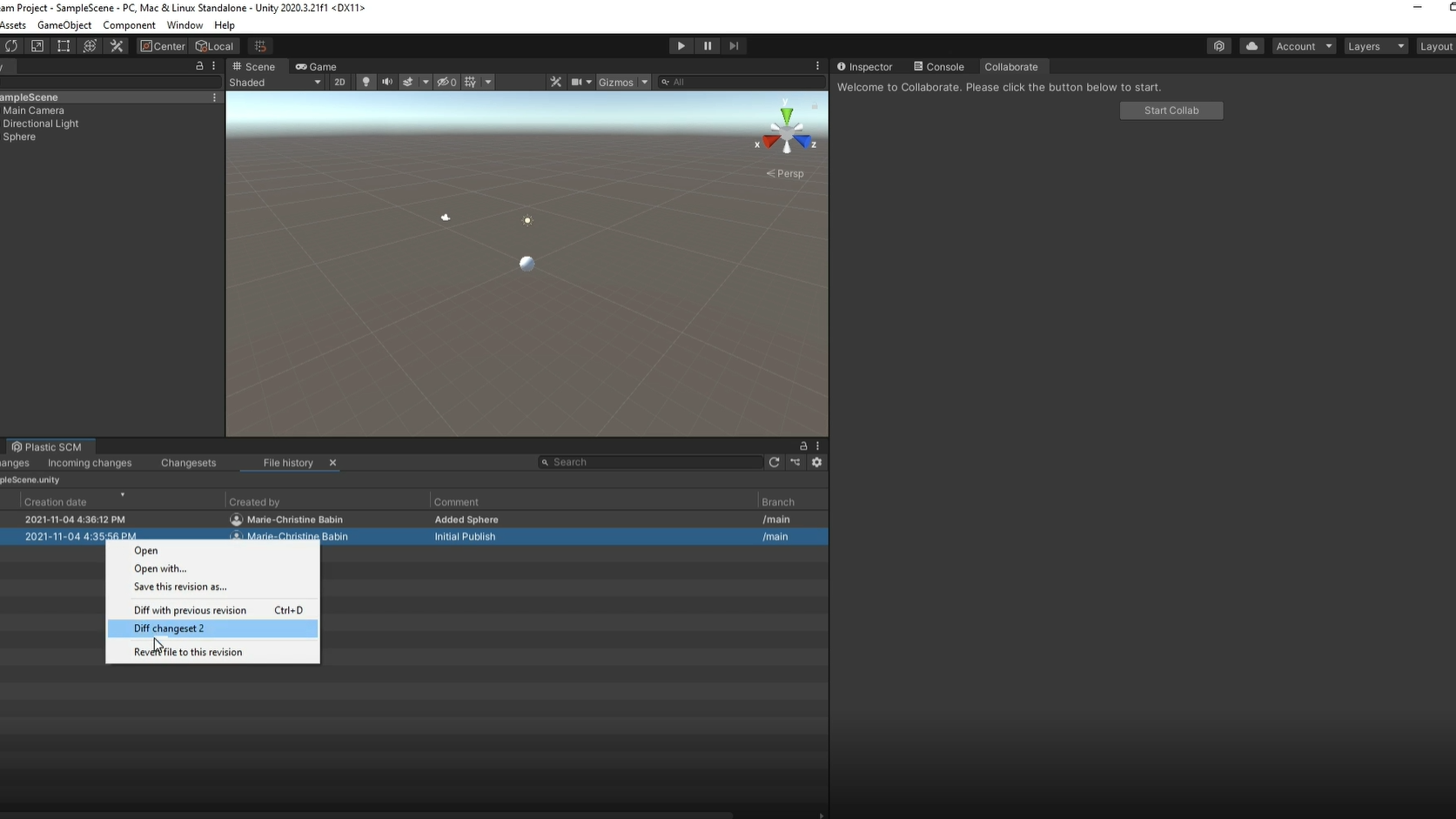
使用 Plastic SCM,您現在可以查看對文件所做更改的完整歷史記錄。為此,只需右鍵單擊並選擇查看文件歷史記錄。在那裡,您甚至可以根據需要恢復到特定的版本。
這是與 Collaborate 相比的一個關鍵優勢,在 Collaborate 中,您只能查看對總體項目所做的更改,而不是其中單個文件的歷史記錄;與多個隊友一起工作時不太理想的情況。也就是說,Unity Collaborate 通過在資產上顯示“進行中”徽章來監控其他團隊成員所做的未決更改。 Plastic SCM不包含此功能。
適用於 Plastic SCM 的 Unity 插件的最新版本現在提供分支創建功能,允許您直接在編輯器中創建和切換分支。分支是 Plastic 的最大優勢之一,通過適合每個人需求的工作流程,可以極大地改善各種規模的團隊(甚至是數百人的大型團隊)之間的協作。
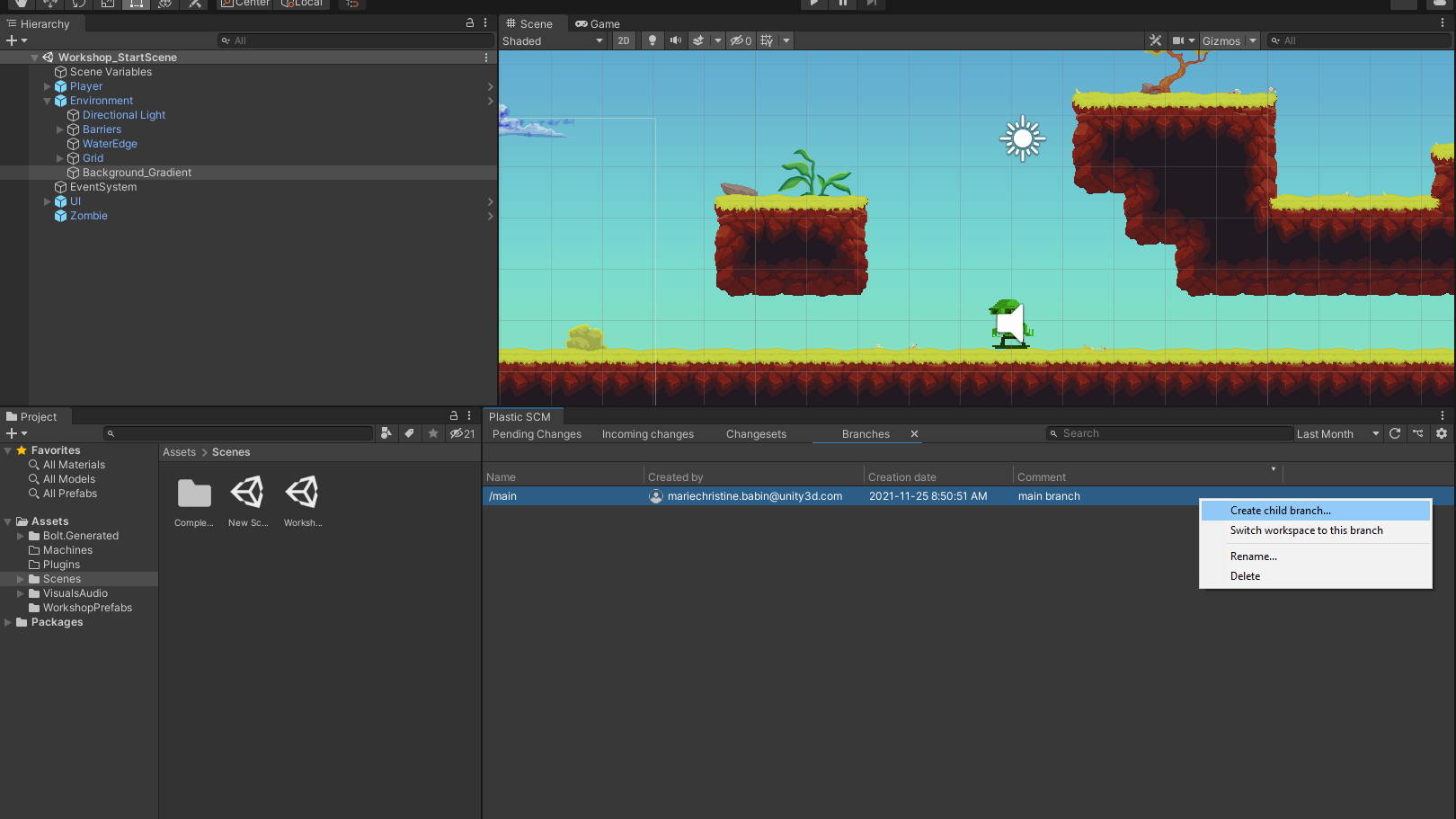
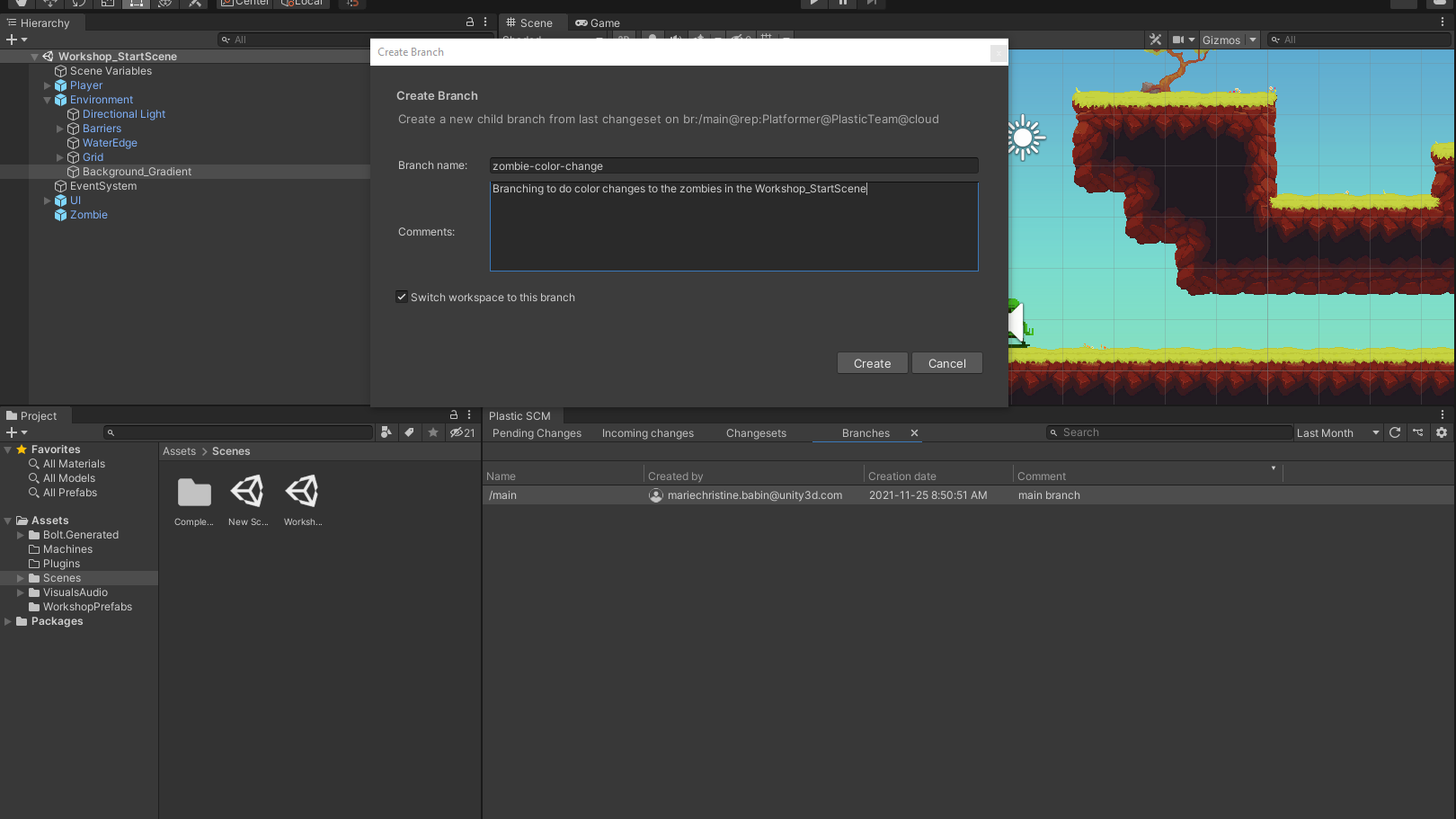
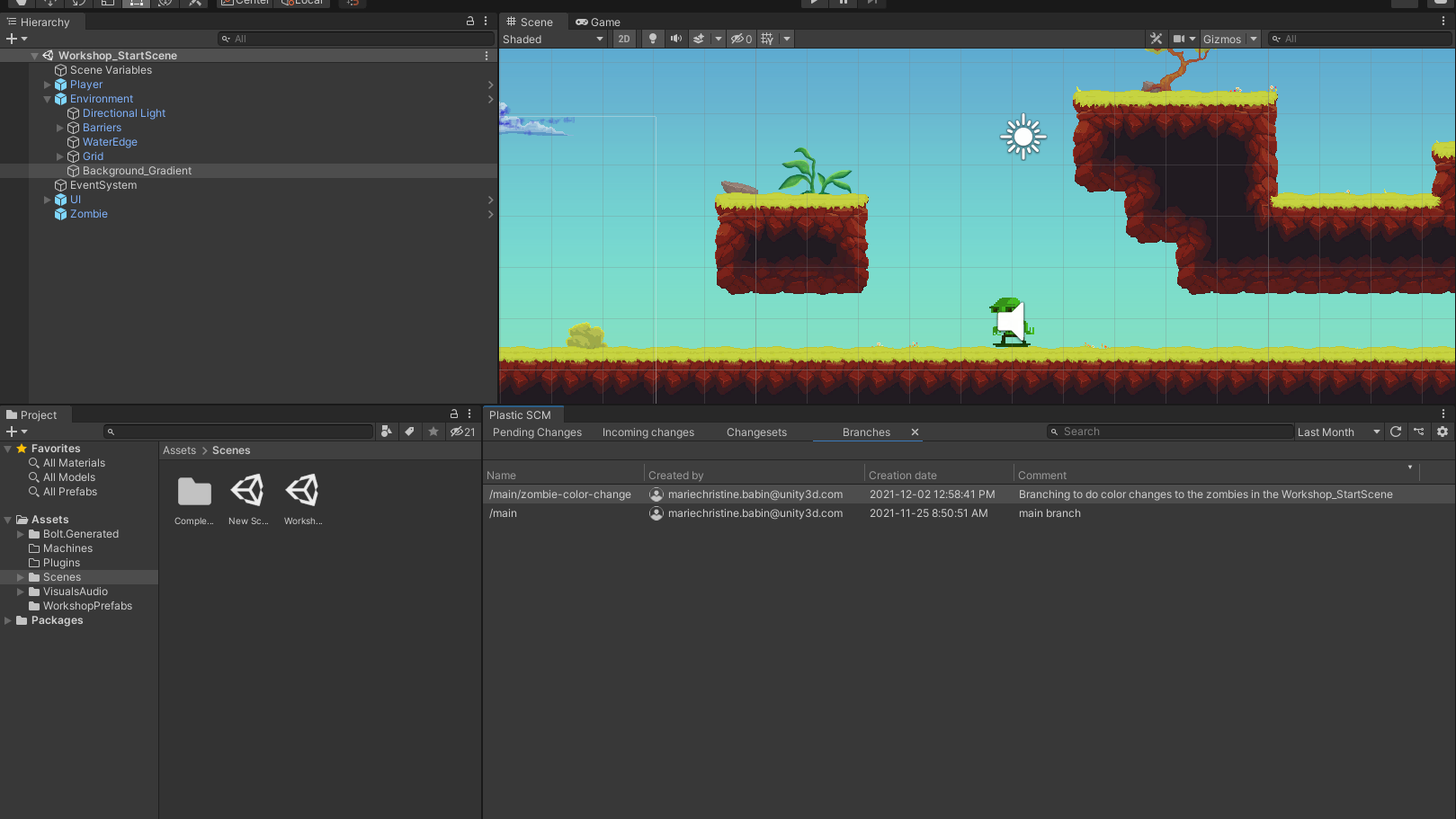
以速度擴展
根據團隊和文件大小平滑擴展。Plastic SCM 以前所未有的速度處理海量文件和存儲庫。難怪它比其他版本控制系統更可靠。
在執行更新時繼續在編輯器中工作
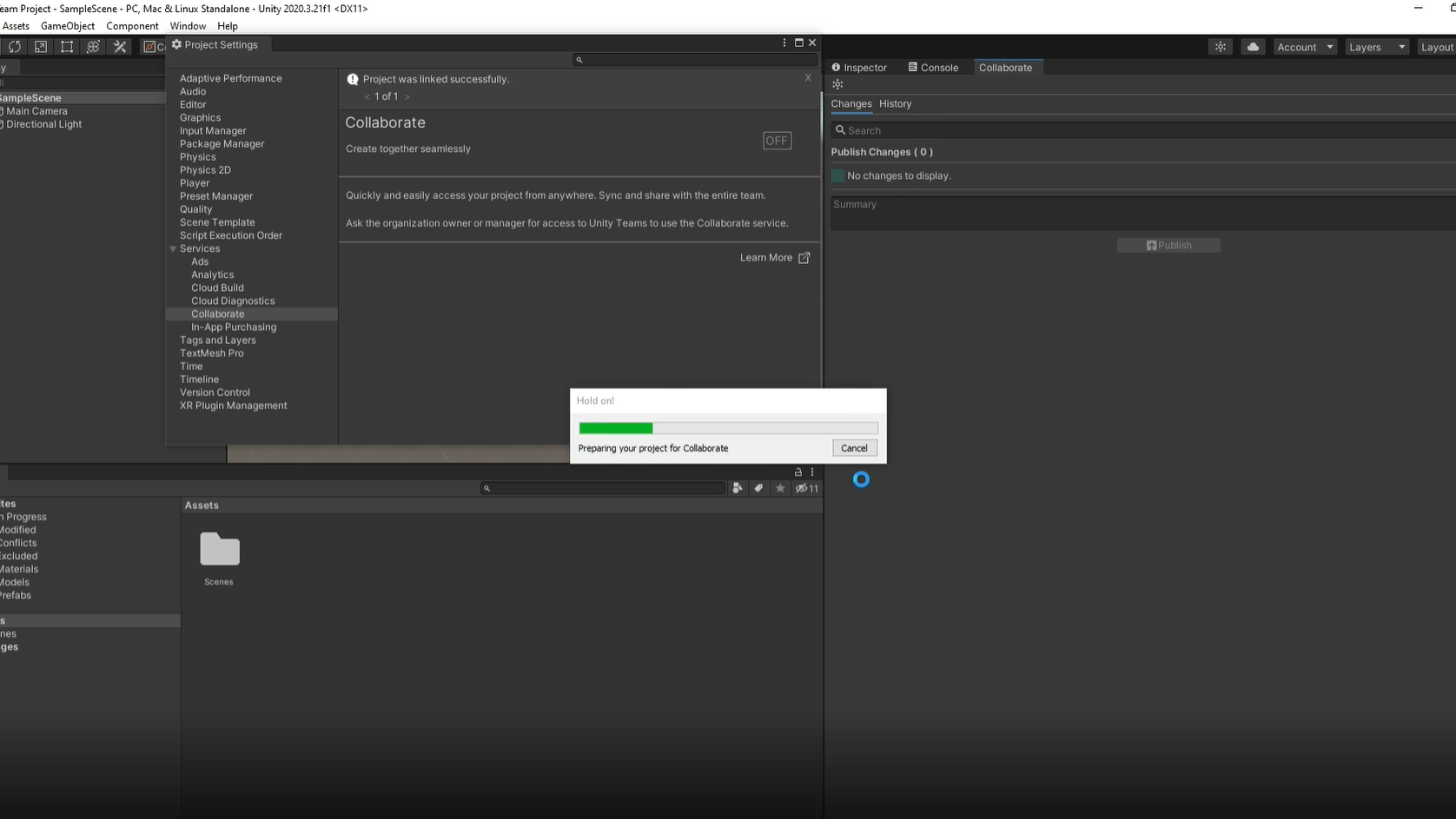
使用 Unity Collaborate,執行更新會定期將您鎖定在編輯器之外,因為會彈出一個框,如上圖所示。這意味著,當 Collaborate 檢查更改時,您無法進行任何工作,直到該框最終消失,這可能需要一段時間。
另一方面,使用 Plastic SCM,您在執行更新時不再需要等待。這是因為它不會鎖定您的編輯器 – 也不會提示您重新加載受影響的場景,直到更新完成 – 這樣您就可以保持專注並繼續做好工作。
Unity 致力於為包容性協作環境打造 DevOps 和版本控制解決方案,以適應所有團隊成員,無論他們的角色和技術專長如何。
要更好地了解已發布的內容、正在進行的內容以及即將發布的內容,請查看我們的產品路線圖頁面。
為什麼 Plastic SCM是一個更強大的版本控制系統?
Plastic SCM 提供強大的協作和源代碼控制功能,使所有團隊成員能夠安全且響應迅速地大規模工作。與 Collaborate 不同,Plastic SCM 具有分支、合併和鎖定的能力,這允許每個團隊成員處理相同的代碼,而不必擔心丟失工作或其他相關衝突。
隨著項目的增長,文件大小也在增長。這就是為什麼 Plastic SCM 是專門為保持快速響應而設計的,即使在處理大量文件時也是如此。它也是唯一具有可視化分支的版本控制系統。這使得具有不同專業背景的用戶可以輕鬆上手。
有關 Plastic SCM 如何為您的整個團隊提供支持的更多信息,請閱讀此博客或觀看下面的視頻。
我需要支付額外費用才能開始使用 Plastic SCM 嗎?
不,您無需支付任何額外費用即可開始使用 Plastic SCM。
升級後,Unity Teams 基本用戶將獲得三 (3) 個 Plastic SCM席位和 5 GB 存儲空間。
Unity Teams 高級用戶將獲得三 (3) 個 Plastic SCM席位和 25 GB 的免費存儲空間。對於相同的使用量,升級後您不會比升級前支付更多的費用。
為什麼 Unity 提供此免費升級?
明年,Unity Teams 和 Collaborate 將不再存在。雖然我們仍在製定確切的時間表,但我們將與您保持密切溝通並分享準確的日期。
Plastic SCM 將成為 Unity 的版本控制產品,這就是我們盡快升級您的原因。作為此次升級的一部分,我們會將您未歸檔的 Collaborate 項目遷移到 Plastic。如果您在 Collaborate 中存儲了未歸檔的項目,則必須在 2022 年 2 月 28 日之前提取您的數據,然後這些項目才會被永久刪除。
我們還將在 2021 年底推出獨立版本的 Cloud Build,採用新的即用即付定價。這將確保您在 Teams Advanced 停用後仍然可以使用 Cloud Build。
我在舊版 Unity 上的未歸檔項目會發生什麼情況?
如果您在與 Plastic SCM 不兼容的 Unity 版本上有未歸檔的項目,您仍將從 Collaborate 升級。但是,您將無法在編輯器中使用 Plastic SCM for Unity。除非您升級到 Plastic SCM for Unity 支持的版本,否則您將只能使用 Plastic 客戶端 GUI。
查看我們的快速入門指南,了解有關 Plastic SCM 的更多詳細信息。
如需更多信息,您還可以閱讀以下內容:




